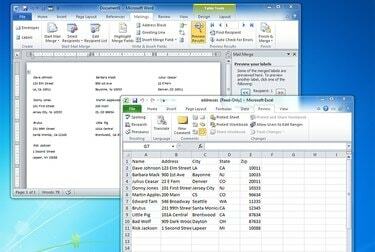
Kredit Gambar: Dave Johnson/Techwalla
Jika Anda menyimpan nama dan alamat dalam spreadsheet Microsoft Excel, mudah untuk mengekspor informasi tersebut ke program lain seperti Microsoft Word untuk pencetakan label alamat yang mudah.
Sebelum Anda mulai, pastikan Anda memiliki database alamat yang disimpan dalam file Excel. Itu harus diatur dengan tajuk Anda di Baris 1 sehingga terlihat seperti ini (satu entri per sel):
Video Hari Ini
Nama, Alamat, Kota, Negara Bagian, Kode Pos
Kemudian semua alamat Anda harus mengikuti di bawahnya, di baris 2 dan seterusnya. Pastikan tidak ada baris atau kolom yang kosong.
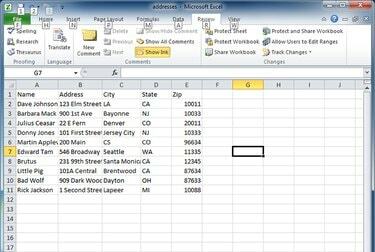
Kredit Gambar: Dave Johnson/Techwalla
Untuk benar-benar membuat label, Anda harus menggunakan program lain, seperti Microsoft Word. Ada banyak cara untuk melakukan ini, tetapi kami akan menunjukkan kepada Anda pendekatan yang paling sederhana.
Langkah 1: Mulai Wizard gabungan Surat
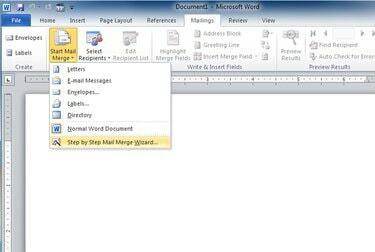
Kredit Gambar: Dave Johnson/Techwalla
Mulai Word dan, dalam dokumen baru yang kosong, klik tab Mailings, lalu pilih
Mulai Gabungan Surat, Panduan Penggabungan Langkah Demi Langkah. Mulai saat ini, Anda akan membuat label dengan mengikuti instruksi wizard.Langkah 2: Pilih untuk mencetak label

Kredit Gambar: Dave Johnson/Techwalla
Dalam Pilih jenis dokumen, pilih Label lalu klik Lanjut (di bagian bawah layar)
Langkah 3: Pilih merek label yang Anda cetak
Di Ubah tata letak dokumen, pilih Opsi label... dan pilih jenis label alamat yang Anda rencanakan untuk dicetak. Misalnya, jika Anda memiliki kotak label alamat Avery, pilih Avery dari menu Label vendor, lalu temukan produk yang tepat dari daftar (agak panjang). Ketika Anda telah membuat pilihan Anda, klik oke lalu klik Lanjut.
Langkah 4: Pilih lembar bentang Excel

Kredit Gambar: Dave Johnson/Techwalla
Di Pilih penerima, pilih Gunakan daftar yang ada lalu klik Jelajahi. Temukan spreadsheet Excel Anda dan pilih. Klik oke untuk menerima lembar pertama di spreadsheet, lalu klik oke untuk memilih semua alamat. Klik Lanjut.
Langkah 5: Masukkan alamat
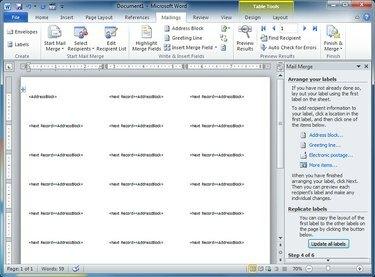
Kredit Gambar: Dave Johnson/Techwalla
Di Atur label Anda, klik Blok alamat... dan klik oke. Ini menyisipkan blok alamat di label alamat pertama pada halaman. Lalu klik Perbarui semua label untuk mereplikasinya di seluruh halaman. Lalu klik Lanjut.
Langkah 6: Pratinjau label alamat

Kredit Gambar: Dave Johnson/Techwalla
Di halaman ini Anda akan melihat pratinjau semua alamat di halaman. Klik Lanjut.
Langkah 7: Cetak
Terakhir, klik Mencetak dan ikuti langkah-langkah cetak untuk mencetak label alamat Anda.




